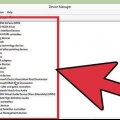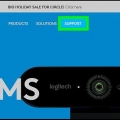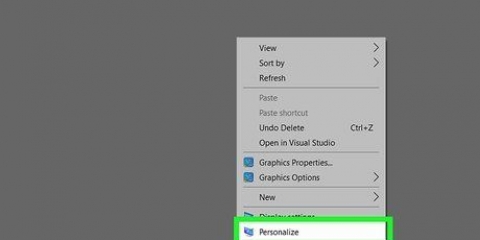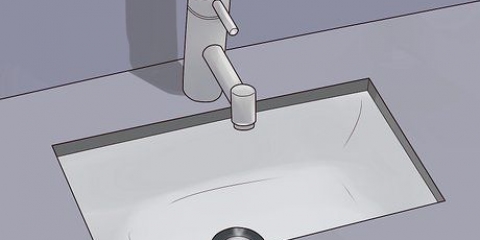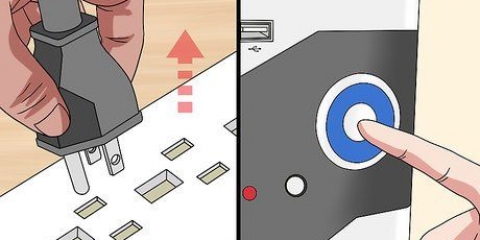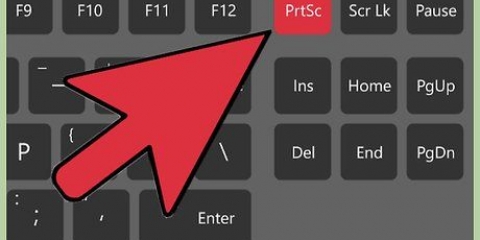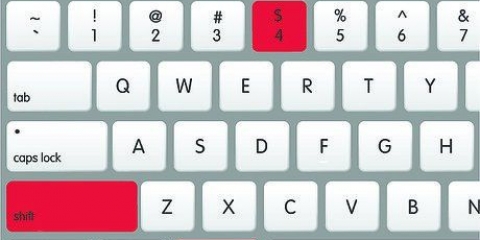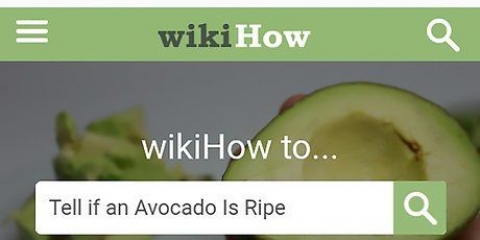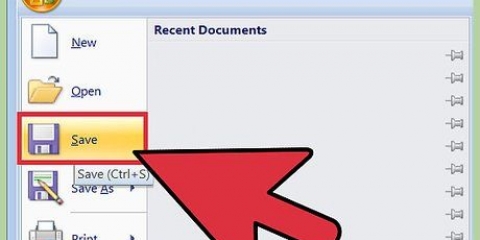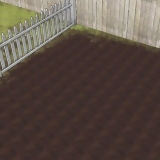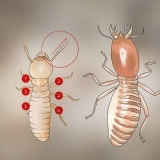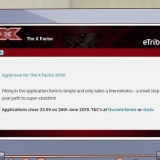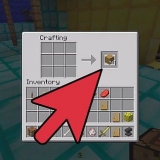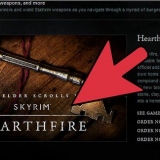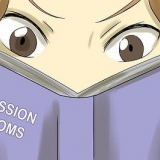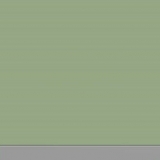Réparer un pixel cassé à partir d'un écran lcd
Teneur
De petites irrégularités sur votre écran d`ordinateur peuvent vous rendre fou! Si votre écran LCD a un point sur l`écran qui est « collé » (il est toujours clair ou toujours sombre), vous pourrez peut-être le réparer vous-même.
Pas
Méthode 1 sur 5 : Identification du problème
1. Découvrez si le pixel est bloqué ou mort. Un pixel bloqué est généralement encore coloré. Un pixel mort est complètement blanc (sur les écrans TN) ou noir. Essayez de voir si le pixel est juste bloqué ou mort.
2. Si nécessaire, renvoyez l`écran au fabricant. Si le pixel est mort, la meilleure chose à faire est d`utiliser la garantie de l`écran et de renvoyer l`écran au fabricant.
Si la garantie à l`écran a expiré, vous pouvez essayer les méthodes suivantes. Gardez à l`esprit, cependant, que ceux-ci sont principalement pour réparer les pixels bloqués.
Méthode2 sur 5: La méthode d`impression
1. Allumez votre ordinateur et votre écran LCD.
2. Afficher une image complètement noire pour la meilleure indication possible d`un pixel bloqué. Il est très important que vous utilisiez une image noire et non un signal vide car vous avez besoin du rétroéclairage de l`écran pour éclairer l`arrière du panneau.
3. Trouver un objet étroit et émoussé. Un marqueur avec le capuchon toujours en place, un crayon très émoussé, un stylet en plastique ou la pointe d`un pinceau à maquillage sont toutes des options appropriées.
Avant de continuer, veuillez lire les avertissements à la fin de cet article. Pousser l`écran avec un objet ne peut qu`empirer les choses.
4. Utilisez la partie arrondie de l`objet pour tapoter légèrement le pixel coincé. Ne tapez pas trop fort, juste assez pour voir une lueur blanche sous le point de contact. Si vous ne voyez pas de lueur blanche, vous n`avez pas tapé assez fort, alors utilisez un peu plus de pression cette fois.
5. Tapez un peu plus fort. Appuyez progressivement un peu plus fort lorsque vous appuyez pendant 5 à 10 pressions, jusqu`à ce que le pixel se réinitialise.
6. Appliquer une pression à la place. Si le tapotement n`a pas aidé, continuez avec un gant de toilette humide (mais pas mouillé) ou une serviette en papier. Pliez le tissu pour ne pas le déchirer et maintenez-le sur le pixel collé en appliquant une pression douce mais constante avec le même objet que lors du tapotement.
Essayez d`appliquer une pression uniquement sur le seul pixel défectueux et non sur la zone environnante.
sept. Voir si le résultat a eu. Ouvrez un écran blanc (comme un document texte vierge, ou en ouvrant une page vierge avec about:blank dans votre navigateur, puis en ouvrant le plein écran avec F11) pour vous assurer que vous n`avez pas accidentellement causé plus de dommages que récupérés. Si vous avez pu réparer le pixel défectueux, tout votre écran devrait redevenir blanc.
Méthode3 sur 5: méthode de la chaleur
1. Allumez l`ordinateur et l`écran LCD.
2. Humidifiez un gant de toilette avec de l`eau aussi chaude que possible. Faire chauffer de l`eau si nécessaire jusqu`à l`apparition de bulles au fond. Placez le gant de toilette dans une passoire et versez l`eau chaude dessus.
3. Mettez des gants ou des gants de cuisine. Vous n`êtes pas censé vous brûler les doigts dans les étapes suivantes.
4. Mettez le gant de toilette chaud dans un sac à sandwich en plastique. Assurez-vous que la pochette est complètement fermée.
5. Tenez le sac en plastique avec le gant de toilette chaud contre le pixel coincé. Tenez le sac en plastique contre l`écran, mais assurez-vous qu`aucune humidité ne puisse s`échapper ; sinon l`eau chaude peut endommager votre ordinateur. Essayez d`appliquer de la chaleur uniquement sur le pixel bloqué du mieux que vous pouvez.
6. `Massage` le pixel en petits cercles. Déplacez le sac autour du pixel comme si vous étiez en train de masser. La chaleur permettra aux cristaux liquides de s`écouler plus facilement dans les zones qui n`étaient auparavant pas remplies.
Méthode4 sur 5: Méthode logicielle
1. Utilisez un logiciel de récupération de pixels (voir Ressources). Les pixels bloqués peuvent souvent être réactivés en les allumant et en les éteignant très rapidement. Il y a des économiseurs d`écran que vous pouvez télécharger et faire ceci.
Méthode5 sur 5: Méthode matérielle
1. Essayez une solution matérielle comme PixelTuneup (voir Ressources). Ces appareils produisent des signaux vidéo spéciaux qui déclenchent des pixels gelés tout en améliorant la qualité, la couleur et le contraste de l`image. Il fonctionne également avec les téléviseurs, y compris LCD, LED, plasma et CRT.
2. Éteignez votre moniteur.
3. Branchez PixelTuneup et allumez-le, puis rallumez le moniteur.
4. Attendre 20 minutes.
5. Éteignez PixelTuneup et débranchez-le.
6. Les pixels défectueux et autres IR disparaîtront, et les couleurs et le contraste seront améliorés.
Des astuces
Si ces instructions ne fonctionnent pas, essayez de faire remplacer votre écran par le fabricant. Si l`écran est toujours sous garantie et peut être remplacé, veuillez contacter le fabricant pour retourner et remplacer l`écran.
Mises en garde
- Certaines personnes prétendent que toucher l`écran peut bloquer davantage de pixels, mais cela n`a jamais été prouvé.
- Les écrans LCD sont constitués de plusieurs couches. Chaque couche est séparée de l`autre par du verre très fin. Ces espaces et les couches elles-mêmes sont particulièrement vulnérables. Frotter un écran LCD avec un doigt ou même un chiffon peut casser les couches et causer d`autres problèmes. La plupart des techniciens spécialisés sont formés pour ne pas utiliser les méthodes de frottement ou de tapotement - l`utilisation est à vos risques et périls.
- Ne pas ouvrir l`écran. Cela annulera la garantie et le fabricant ne remplacera plus l`écran.
- La plupart des marques d`écrans LCD garantissent le remplacement de l`écran lorsque certains pixels défectueux se produisent. Cette garantie ne couvre généralement pas les dommages causés par le frottement de l`écran, alors soyez très prudent et contactez d`abord le fournisseur pour déterminer si vous êtes éligible pour une réparation ou un remplacement.
- Méfiez-vous des sites Web où vous pouvez télécharger des économiseurs d`écran. Beaucoup contiennent des virus bien pires qu`un pixel défectueux.
- Ne laissez pas les appareils électroniques se mouiller, sinon ils se briseront.
Articles sur le sujet "Réparer un pixel cassé à partir d'un écran lcd"
Оцените, пожалуйста статью
Similaire
Populaire